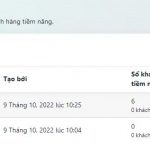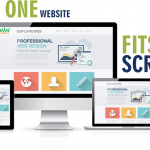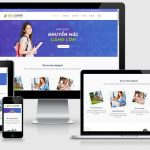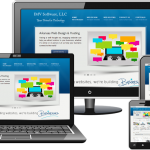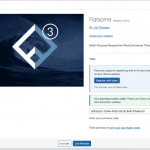Đối với mã nguồn wordpress thì hầu như không còn xa lạ với những ai thiết kế website. Tuy nhiên để thu hút được nhiều người xem và khách hàng thì website của chúng ta cần có sự tương tác với người dùng. Một lỗi phổ biến mà WordPress mắc phải khi gửi biểu mẫu hoặc đăng ký thành viên, v.v. là không gửi được email. Hôm nay chúng tôi muốn chia sẻ bài viết “Sửa lỗi wordpress không gửi được email” và cách gửi email cho các bạn mà không bị gửi vào thư mục spam.
Tại sao website wordpress không gửi được email?
Có nhiều nguyên nhân dẫn đến lỗi “trang wordpress không gửi được mail”
Do dịch vụ lưu trữ bạn sử dụng. Khi bạn sử dụng một số loại nhà cung cấp dịch vụ lưu trữ web, nhưng vì một số lý do bảo mật hoặc chống thư rác, họ có thể hoặc không thể định cấu hình bạn để sử dụng hàm PHP mail().Có thể nhà cung cấp dịch vụ lưu trữ web của bạn đã định cấu hình email cho bạn, nhưng một số nhà cung cấp dịch vụ tiếp thị qua email sử dụng tính năng chặn email hoặc đánh dấu chúng là thư rác hoặc email của bạn không được lưu trong thư mục thư rác.
chúng tôi khuyên bạn nên sử dụng SMTP để gửi email trong WordPress
Giao thức SMTP là gì?
SMTP là viết tắt của Simple Mail Transfer Protocol và nó là giao thức chuẩn để gửi email trong WordPress. Không giống như PHP mail() SMTP sử dụng phương thức vận chuyển thư đơn giản, được xác thực, giúp wordpress gửi thư nhanh hơn, tỷ lệ thành công cao hơn mà không bị coi là thư rác.
Có rất nhiều plugin giúp bạn gửi email trong WordPress bằng SMTP. Theo kinh nghiệm của tôi, bạn nên sử dụng plugin WP Mail SMTP thay vì hàm PHP mail() của WordPress để cấu hình.
Có nhiều dịch vụ mail cho bạn lựa chọn: SendinBlue, Gmail (G Suite), Office365, Amazon SES, v.v.
Hướng dẫn cách khắc phục lỗi wordpress không gửi được email
1. Cài đặt Plugin WP SMTP
Để cài đặt plugin WP SMTP, bạn đăng nhập vào Dashboad Drivers >> Plugins và tìm kiếm WP Mail SMTP, sau đó chọn plugin WP Mail SMTP by WPForms để cài đặt và kích hoạt plugin
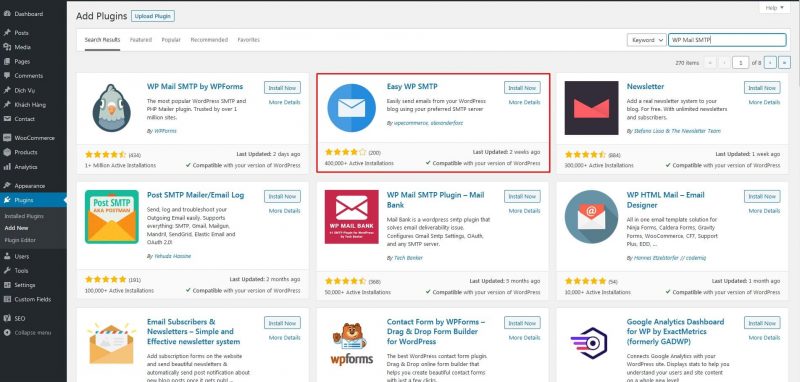
Sau khi cài đặt plugin, chúng ta bắt đầu thiết lập Smtp cho Gmail của bạn.
Bật chức năng mật khẩu hai lớp(2-Step Verification) cho tài khoản google của bạn. Nếu chưa bạn bạn haỹ vào https://myaccount.google.com/
Sau khi click vào liên kết https://myaccount.google.com/ bạn hãy chọn “Đăng nhập vào Google”.
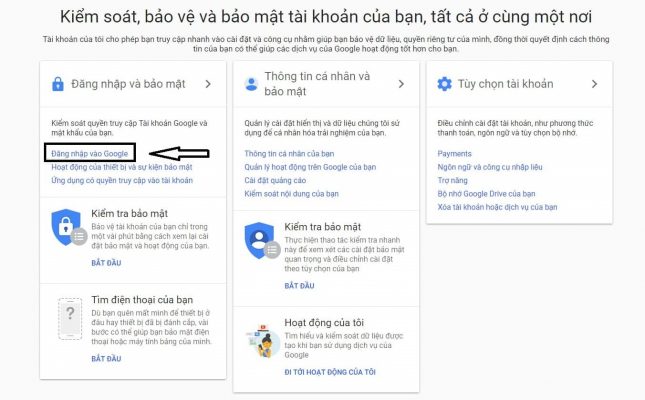
Bật chức năng mật khẩu 2 lớp Google cho gmail của bạn.
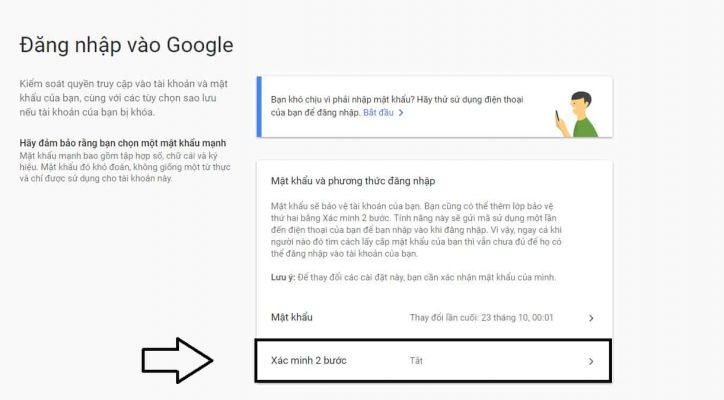
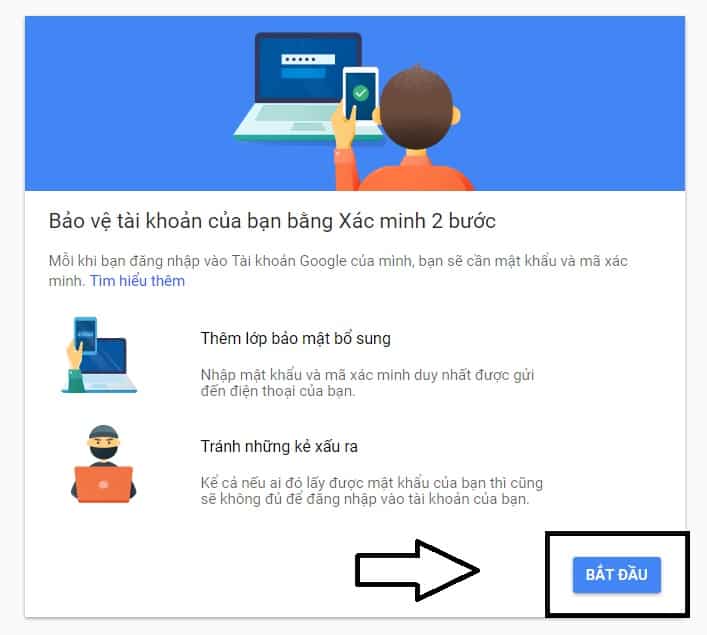
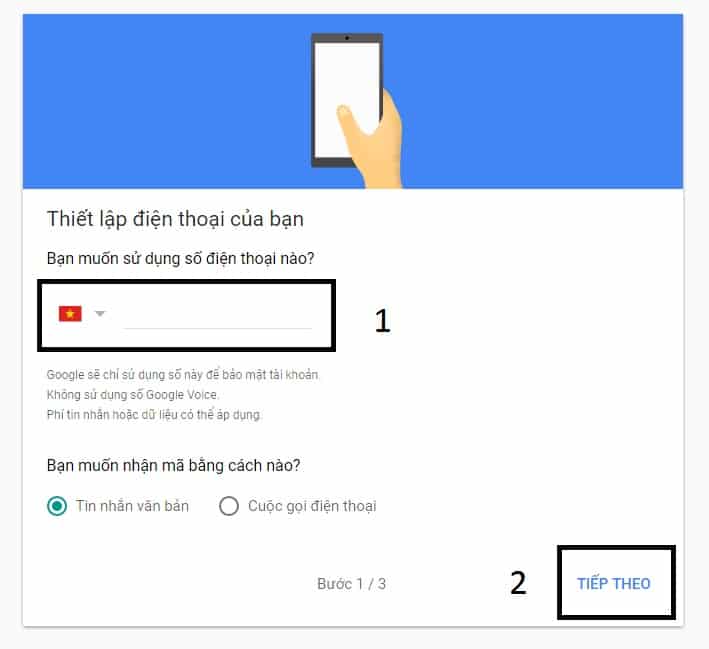
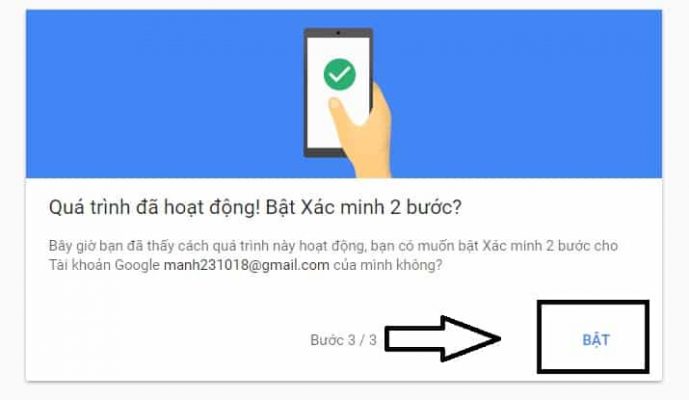
Tiếp theo truy cập vào trang website https://security.google.com/settings/security/apppasswords để tiến hành tạo “generate app password gmail” mới.
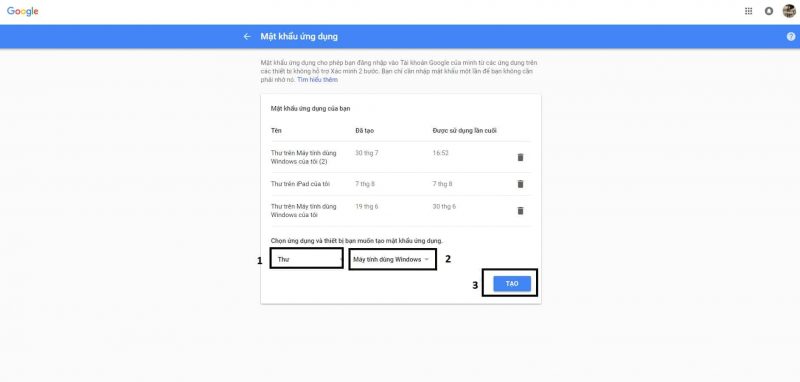
Tiếp theo copy đoạn “Mật khẩu ứng dụng đã tạo” và cấu hình ở các bước tiếp theo.
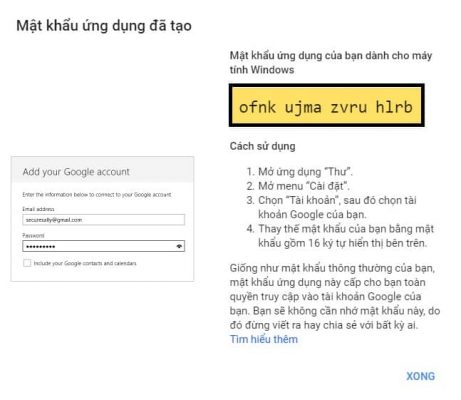
3. Thiết lập WP SMTP
Quay trở lại với WP Mail SMTP của plugin WPForms, chúng ta tiến hành cấu hình plugin:
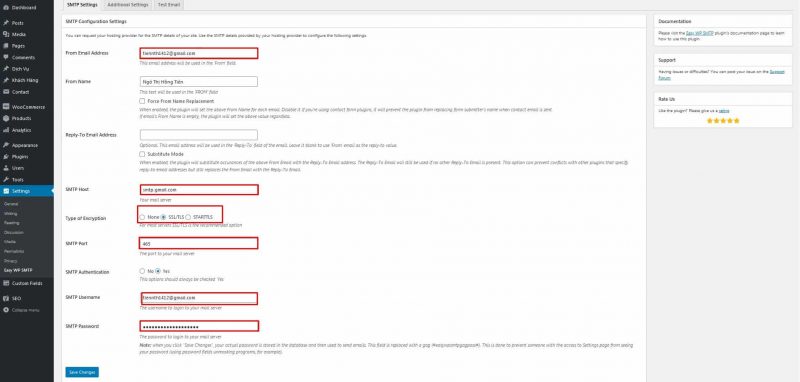
Các thông số bạn cần biết:
Loại mã hóa (Phương thức bảo mật): SSL/TLS
Cổng SMTP là 465 Nếu không chọn cổng 587
Máy chủ SMTP: smtp.gmail.comXác thực SMTP: Có
Tên người dùng: địa chỉ email của bạn
Mật khẩu: Mật khẩu ứng dụng
Bạn test hệ thống xem wordpress gửi mail thành công chưa?
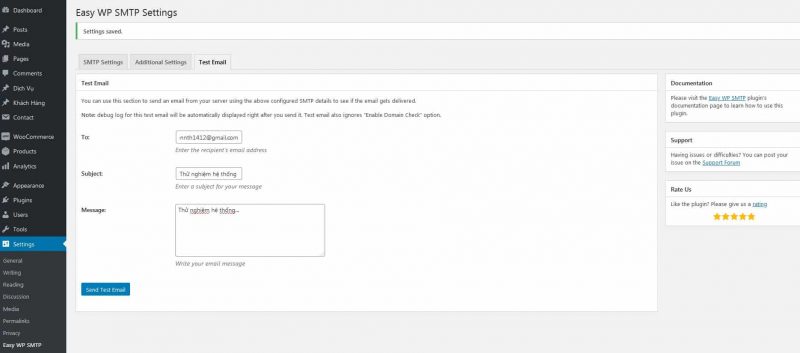
Chúc bạn thành công !